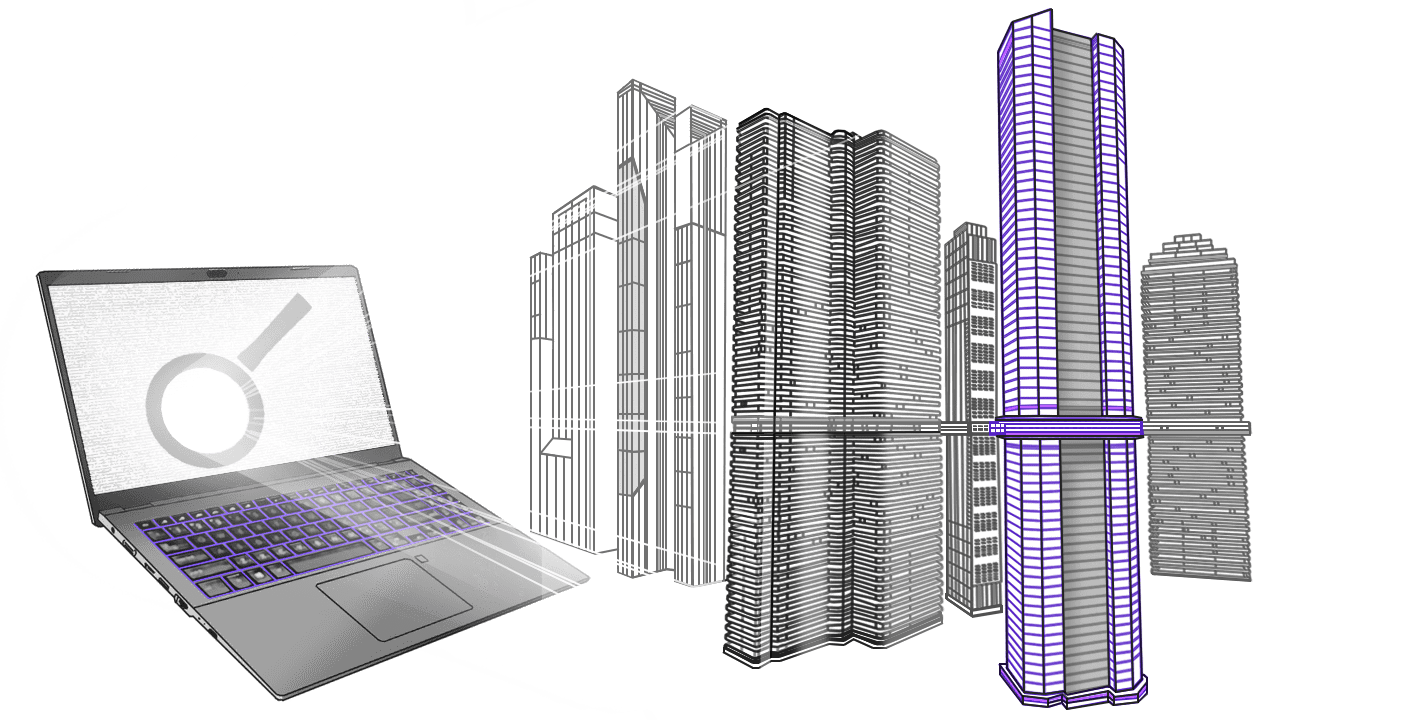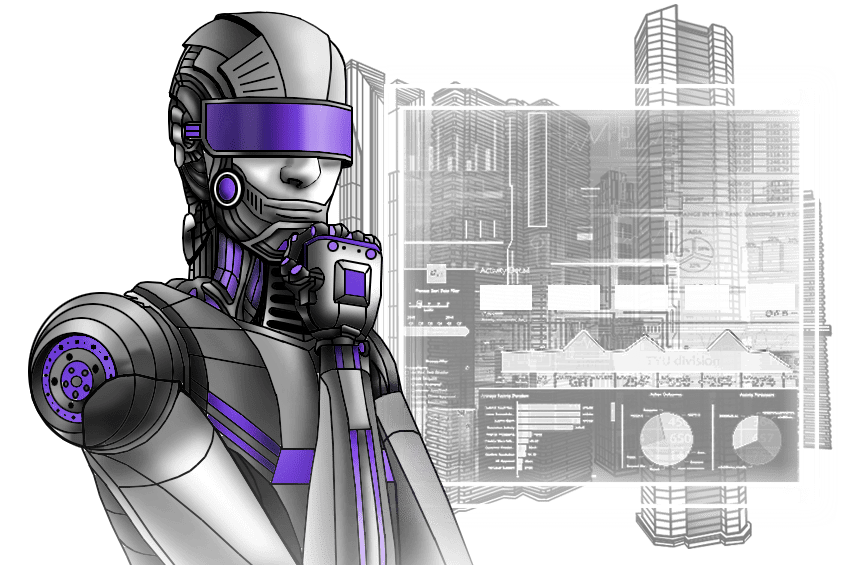
-
Об услуге
Часто руководителю или даже ИТ специалисту требуется анализ ИТ инфраструктуры организации, с целью выявления проблем в работе. Также целью анализа может являться документирование ИТ инфраструктуры организации для обеспечения наглядного представления. Проведение аудита способствует: выявлению проблемных мест и «точек отказа», оценке рисков и их влияния на инфраструктуру в целом, получению объективной информации о состоянии системы и получению экспертных рекомендаций по улучшению ситуации.
-
Наша работа
Компания АйТи Индустрия предоставляет услуги по аудиту, анализу, диагностике и документированию ИТ инфраструктуры заказчика.
ИТ аудит рекомендуется проводить в случаях:
- ☑ Организации нового бизнеса/подразделения/филиала. Произвести аудит нового проекта информационной структуры компании.
- ☑ Отсутствия системы и контроля за аппаратным и программным обеспечением.
- ☑ Модернизации компании, увеличения мощностей, смены направления деятельности.
- ☑ Ошибок и нестабильности работы текущей IT-инфраструктуры.
- ☑ Повышенной стоимости содержания текущей ИТ-системы.
- ☑ Низких показателей ИТ-структуры, после реализации проекта.
-
Заключение договора
Компания предоставляет возможность заказчику подписать договор для предоставления услуги на протяжении длительного периода, что позволяет заказчику получить больше бонусов и значительно снизить затраты на обслуживание. Стоимость работ зависит от требований и нужд заказчика.
- ● 1 час работы специалиста на территории заказчика стоит 900 р.
- ● Минимальная стоимость выезда специалиста 2000 р.
- ● В стоимость входит: стоимость выезда + 2 часа работы специалиста.
- ● Каждый час сверх лимита оплачивается дополнительно.
*Услуги предоставляется только юридическим лицам на основании счета либо договора.